Pirms domāju, kā to izdarīt dublējums Android, jums ir jāsaprot, kam tas paredzēts. Jebkurš operētājsistēma darbības laikā pats par sevi uzkrāj kļūdas. Viņu dēļ viņa sāk strādāt lēnāk, sasalst. Dažreiz rodas kļūme, kas pilnībā vai daļēji dzēš personas datus. Pat pieredzējis lietotājs var sajaukt šo situāciju. Tāpēc ir vērts iepriekš rūpēties par savu programmu, kontaktu un fotoattēlu saglabāšanu zibatmiņā, datorā vai informācijas mākonī. Dublēšana ļauj pārsūtīt datus uz citu Android ierīci.
Datu dublēšanai Android ierīcē ir daudz veidu. Nezināšanas dēļ cilvēki ļoti bieži izmanto nepazīstamus, grūti izmantojamus komunālos pakalpojumus vai pat saknes tiesības. Lai to izdarītu, jums ir nepieciešams lejupielādēt papildu programmatūraatrast viņam soli pa solim instrukcijas un ceru, ka tie ir pietiekami detalizēti. Vienmēr pastāv risks kaut ko izdarīt nepareizi, steidzoties vai nesaprotot instrukcijas. Bet ražotāji pārliecinājās, ka dublēšanas process no lietotāja neaizņem daudz laika un pūļu. Ir divi vienkārši veidi informācijas kopēšana. Šajā gadījumā jums jāizmanto tikai pašas ierīces iespējas:
- dublējums, izmantojot SD karti;
- visu datu kopēšana Google serveros.
Dublēšana caur Google serveriem
Neuztraucieties par lietojumprogrammām, kas lejupielādētas caur Google Play. Tam ir lieliska spēja atcerēties visas lietojumprogrammas, kas jebkad ir instalētas jūsu kontā jebkurā Android ierīcē. Mēs ejam iekšā Spēlē tirgus un atlasiet izvēlnes vienumu - Manas lietojumprogrammas - Visi. Parādīsies visu no jūsu konta instalēto programmu saraksts. Atliek tikai atlasīt nepieciešamos un atjaunot tos izvēlētajā ierīcē.
 Lai veiksmīgi kopētu datus, neizmantojot datoru, dodieties uz iestatījumu izvēlni. Lai sāktu, atrodiet vienumus “Personas dati - atkopšana un atiestatīšana”. Apakšvienībā “Dublēšana un atkopšana” atlasiet “Kopēt datus” un pagaidiet no 10 līdz 40 sekundēm. Tātad jūs ietaupāt nepieciešamā informācijatikai ar dažiem klikšķiem.
Lai veiksmīgi kopētu datus, neizmantojot datoru, dodieties uz iestatījumu izvēlni. Lai sāktu, atrodiet vienumus “Personas dati - atkopšana un atiestatīšana”. Apakšvienībā “Dublēšana un atkopšana” atlasiet “Kopēt datus” un pagaidiet no 10 līdz 40 sekundēm. Tātad jūs ietaupāt nepieciešamā informācijatikai ar dažiem klikšķiem.
Par kontaktiem jārūpējas atsevišķi. Tomēr iestatījumu izvēlnē atrodam cilni “Google konti”. Sinhronizēt ierīci ar gmail. Lai to izdarītu, noklikšķiniet uz pasta adreses, un tiek parādīta izvēlne. Daw zīmes norāda datus, kurus varat sinhronizēt.
Visas fotogrāfijas var saglabāt, izmantojot izmantojot google+. Tā tas ir sociālais tīkls no Google, ko bieži izmanto tikai dublēšanai. Augšupielādējot fotoattēlus savā kontā, jūs varat atvērt vai aizvērt piekļuvi tiem no citām ierīcēm (jūs arī atverat vai aizverat piekļuvi albumiem Vkontakte). Tagad savā kontā varat atvērt multivides failus no jebkura planšetdatora, viedtālruņa vai datora.
Ir vērts atcerēties lejupielādes ierobežojumu 5 GB. Ja ir vairāk fotoattēlu, mēs ļoti iesakām tos vienkārši saglabāt datorā, izmantojot USB kabeli.
Vai tālrunī ir svarīgas fotogrāfijas un video? Lieliski. Bet kas notiek, ja jūs nolemjat pirkt jauns tālrunis vai arī jūsu sd-karte nebūs piemērota visiem datiem? Saglabājiet failus mākonī, dublējot failus savā Android tālrunī!
Ir vairākas ļoti ērti lietojamas android programmas, kas ļauj jums saglabāt fotoattēlus un videoklipus mākonī. Acīmredzot, jūs nogalināsit divus putnus ar vienu akmeni.
- atbrīvojiet vietu viedtālruņa sd atmiņā vai iekšējā atmiņā
- izveidojiet dublējumu un, ja nejauši izdzēsāt, varat vienmēr
Fotoattēlu un videoklipu dublēšana mākonī vai datorā, izmantojot Google fotoattēlus
Google fotoattēli ir viens no labākie veidi glabāšana, dublēšana un fotoattēlu skatīšana android ierīču lietotājiem. Būs arī ērti augšupielādēt fotoattēlus un videoklipus krātuvē, izmantojot savu Google kontu. (Ja jums tāda nav, izveidojiet to). Lietotni Google fotoattēli no veikala var lejupielādēt bez maksas. Google Play.
Pēc tam jūsu fotoattēli tiks augšupielādēti jūsu vietā Google diskse, un pēc pabeigšanas jūs saņemsit paziņojumu.
Google disks pašlaik nodrošina 15 GB brīva vieta tavā mākonī. Android dublēšanai tas ir vairāk nekā pietiekami. Atkarībā no saglabāto fotoattēlu un videoklipu lieluma, jūs varat saglabāt tūkstošiem fotoattēlu un simtiem video. Turklāt, izmantojot tīmekļa pārlūku, no jebkuras ierīces var piekļūt vai lejupielādēt fotoattēlus, video un citus failus.
Fotoattēlu un videoklipu dublēšana mākonī, izmantojot Dropbox
Dropbox ir bezmaksas lietojumprogramma Android. Tāda paša nosaukuma tīmekļa pakalpojums nodrošina līdz 2 GB tiešsaistes krātuves bez maksas. Viss, kas jums jādara, ir izveidot Dropbox kontu, lejupielādēt lietojumprogrammu tālrunī un datorā. Pēc tam, un jūs esat gatavs sākt dublējums pa tālruni. Dropbox ļauj saglabāt fotoattēlus un videoklipus mākonī un piekļūt tiem no jebkuras vietas mobilā ierīcekur ir tīmekļa pārlūks.
Vispirms jums jāreģistrējas un jāizveido konts Dropbox. Pēc tam tālrunī jāinstalē un jākonfigurē lietotne Dropbox. Pēc tam jūs varat augšupielādēt fotoattēlus un videoklipus, līdz mākonim vairs nebūs vietas!
Tālāk ir norādīts, kā dublēt fotoattēlus un videoklipus, izmantojot Android lietotni Dropbox:
- Lejupielādējiet lietotni Dropbox no Google Play.
- Palaidiet Dropbox no galvenā ekrāna vai no lietojumprogrammas. Noklikšķiniet uz Pierakstīties.
- Ievadiet savu adresi e-pasts un paroli un piesakieties savā kontā.
- Noklikšķiniet uz pogas Pievienot (+ ikona zilajā lokā).
- Noklikšķiniet uz Augšupielādēt fotoattēlu vai video.
- Atzīmējiet fotoattēlus vai videoklipus, kurus vēlaties augšupielādēt Dropbox.
- Ekrāna apakšējā labajā stūrī noklikšķiniet uz Lejupielādēt.
Jūsu fotoattēli un videoklipi tagad tiks augšupielādēti mapē Dropbox. Viņiem varat piekļūt no gandrīz jebkuras ierīces, kas savienota ar internetu. Ja datorā izmantojat lietotni Dropbox, varat vienkārši atvērt failu un saglabāt to tāpat kā jebkuru citu dokumentu.
Secinājums. Dublēt Android ir viegli. Lejupielādējiet vienu no lietojumprogrammām (Dropbox, Google disks vai Google Photo) un kopējiet failus mākonī. Pavadot stundu sava laika, jūs pasargāsities no nenovērtējamu failu izdzēšanas.
Būtiski sinhronizē Google ar Android ierīcēm. Gadījumā, ja nejauši izdzēsāt kaut ko no sava Android ierīceslabi, Google sync ļauj ietaupīt no daudzām nepatikšanām. Katastrofas gadījumā, kad viņi iznīcināja visus ierīces datus, par laimi Google saglabā dažus dublējumus savā vietā. Šīs dublējumkopijas piedāvā lielisku drošības sajūtu gadījumā, ja kaut kas nepareizi notiek ar ierīces datiem.
Redzēsim, kā jūs varat atjaunot Android tālruni no dublējumiem bez lielām pūlēm, izmantojot Google dublējumu un galveno tirgū pieejamo lietojumprogrammu, ko sauc.
Ierīces datu dublēšana, izmantojot android rezerves pakalpojumu:
Izmantojot ierīci, varat arhivēt fotoattēlus, videoklipus, mūziku un failus savā ierīcē google konts. Pakalpojumu var izmantot, lai dublētu datus, kas saistīti ar vienu vai vairākiem Google kontiem. Ja vēlaties nomainīt ierīci vai izdzēst esošos datus, varat atjaunot datus, izmantojot jebkuru kontu, kurā dublējat datus.
Darbības datu dublēšanai, izmantojot android dublēšanas pakalpojumu:
1. Vispirms atveriet ierīces iestatījumu izvēlni.
2. Pašlaik sadaļā “Personīgais” noklikšķiniet uz dublēšanas un atiestatīšanas.
3. Atzīmējiet izvēles rūtiņu blakus “Dublēt datus”.
Ja jūsu ierīcē ir vairāk nekā viens Google konts: noklikšķiniet uz rezerves konta un atlasiet kontu, kuru vēlaties iestatīt kā rezerves kontu, un, ja jūsu ierīcei nav konta dublējuma, pieskarieties vienumam Dublēt kontu, lai pievienotu jaunu kontu.
Automātiski atjaunojiet lietojumprogrammas iestatījumus
Pārinstalējot lietojumprogrammu ierīcē, varat izvēlēties iespēju atjaunot programmas iestatījumus. Šai funkcijai ir priekšnoteikums, kas jau dublē datus jūsu Google kontā, un lietojumprogramma, kuru jūs gatavojaties pārinstalēt, arī izmanto dublēšanas pakalpojumu. Iespējams, ka dažas lietojumprogrammas nevar dublēt un atjaunot visus datus.
Darbības programmas ierīču iestatījumu atjaunošanai
1. Atveriet ierīces iestatījumu izvēlni.
2. Saskaņā ar “Personīgais” pieskarieties dublēšanai un atjaunošanai.
3. Atlasiet “ Automātiska atkopšana».
Datu un iestatījumu atkopšana, izmantojot Android dublēšanas pakalpojumu:
Android dublēšanas pakalpojumu var izmantot, lai atjaunotu datus jaunā ierīcē un atjaunotu lietojumprogrammu iestatījumus pēc datu dublēšanas savā Google kontā. Kad pievienojat savu Google kontu jaunai ierīcei, dati, kas iepriekš tika saglabāti jūsu Google kontā, tiek atjaunoti jaunajā ierīcē.
Kādi dati un iestatījumi tiks atjaunoti.
- Gmail iestatījumi
- Google kalendāra opcijas
- Wi-Fi tīkli un paroles
- Tapetes sākuma ekrāns
- Lietotnes, kas instalētas, izmantojot pakalpojumu Google Play
- Displeja opcijas
- Valodas un ievades iestatījumi
- Datums un laiks
- Trešās puses lietojumprogramma un datu opcijas
Dublēšana un atjaunošana, izmantojot TunesGo
- risinājums sava mobilā dzīvesveida pārvaldīšanai
- Mūzikas, fotoattēlu, video, kontaktu, SMS, zvanu žurnālu utt. Programmu dublējumkopijas datorā un viegli atjaunojiet
- Pārvaldiet, eksportējiet un importējiet savus kontaktus un SMS, atdaliet kontaktus, atbildiet uz īsziņām no datora
- Viena klikšķa sakne - Android tālruņu / planšetdatoru sakne, lai pilnībā kontrolētu ierīci
- Tulkošana pa tālruni - pārsūtiet mūziku, fotoattēlus, videoklipus, kontaktus, SMS starp diviem mobilie tālruņi (Android un iPhone tiek atbalstīti)
- Programmu pārvaldnieks - instalējiet, noņemiet, importējiet vai dublējiet lietojumprogrammas paketē
- GIF veidotājs - izveidojiet GIF no fotoattēliem, kustīgiem fotoattēliem, videoklipiem
- iTunes pārvaldnieks - sinhronizējiet iTunes mūziku uz Android vai pārsūtiet mūziku no Android uz iTunes
- Pilnībā saderīgs ar 3000+ Android ierīcēm (Android 2.2 - Android 7.0) no Samsung, LG, HTC, Huawei, Motorola, Sony utt.
Darbības Android rezerves ierīcēm
1. darbība: Pievienojiet ierīci datoram, palaidiet. Programma nekavējoties atpazīs jūsu ierīci. Ja savienojums neizdodas, pārbaudiet, vai ierīcē ir aktivizēta USB atkļūdošana un vai datoram esat devis atļauju Android ierīces savienošanai.
![]()
2. darbība: Programmas palaišanas loga augšpusē noklikšķiniet uz pogas “Rīklodziņš”.
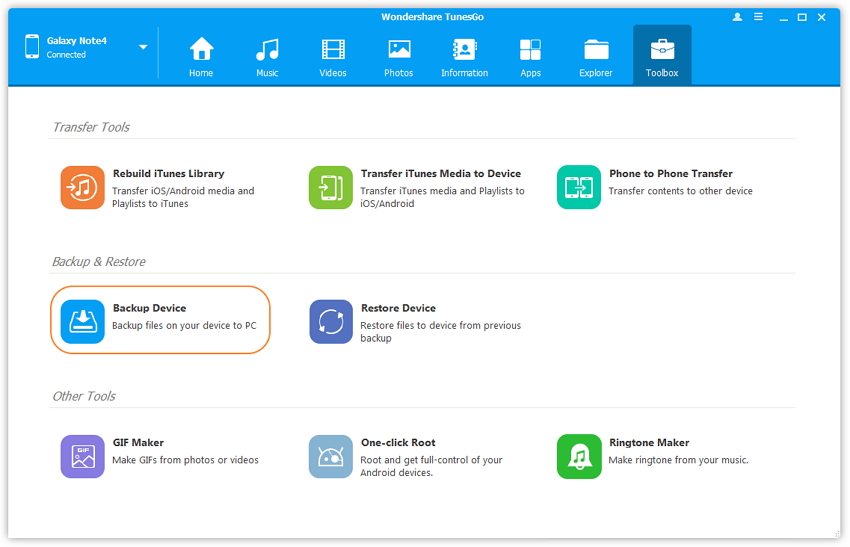
3. darbība: Noklikšķiniet uz pogas “Dublēt ierīci” un atlasiet failus, kurus vēlaties dublēt Android ierīcē, un pēc tam noklikšķiniet uz pogas “Dublēt”, lai sāktu datu dublēšanu.
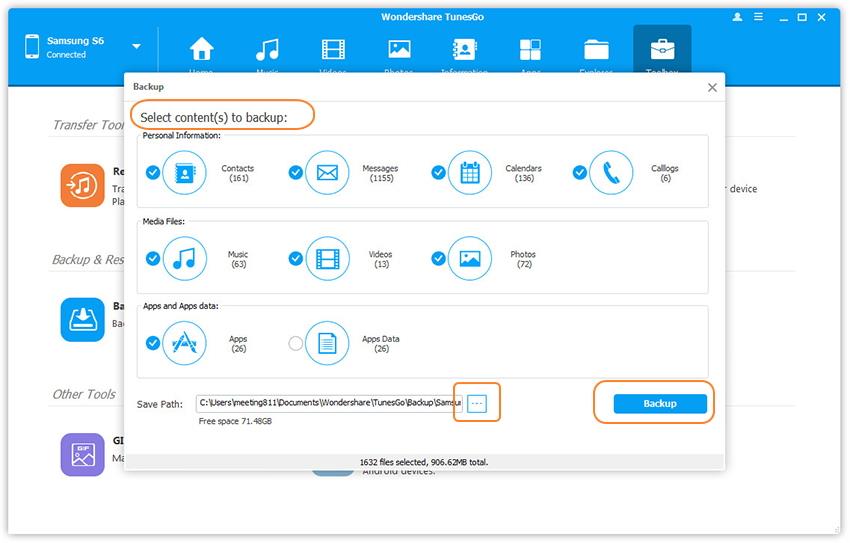
Darbības datu atjaunošanai citā tālrunī
1. darbība: Programmas galvenajā saskarnē noklikšķiniet uz Atjaunot ierīci. TunesGo var atbalstīt arī citu mobilo ierīču pārvaldnieku izveidotās dublējumkopijas, piemēram, MobileGo, Samsung kies, iCloud un iTunes utt. Sarakstā atlasiet dublējuma failu, kuru vēlaties atjaunot.
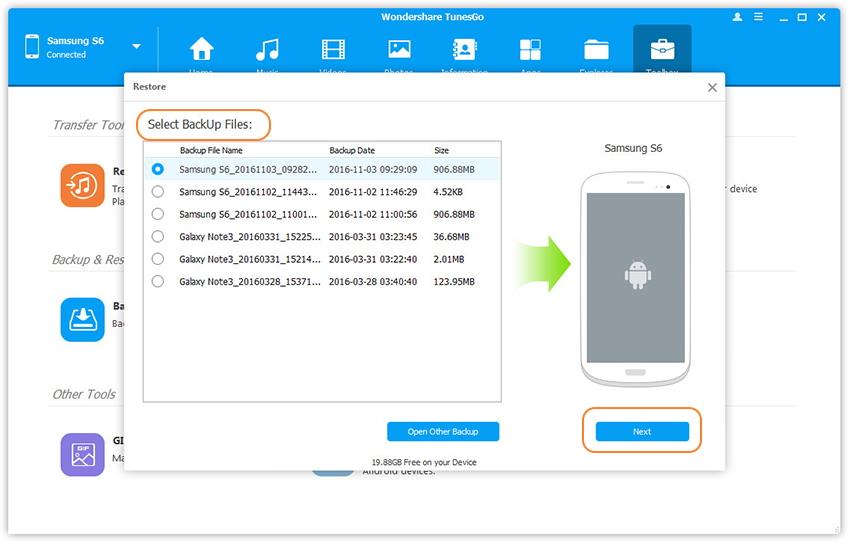
2. darbība: Tagad tiks uzskaitīti dublējuma faila dati, kurus var pārsūtīt uz logiem, piemēram, kontakti, ziņojumi, fotoattēli, izsaukumi, lietojumprogrammas utt. Lai atlasītu pārsūtīšanai nepieciešamos datus, noklikšķiniet uz pogas Atjaunot. Atlasītie dati tiks pilnībā atjaunoti jūsu tālrunī.
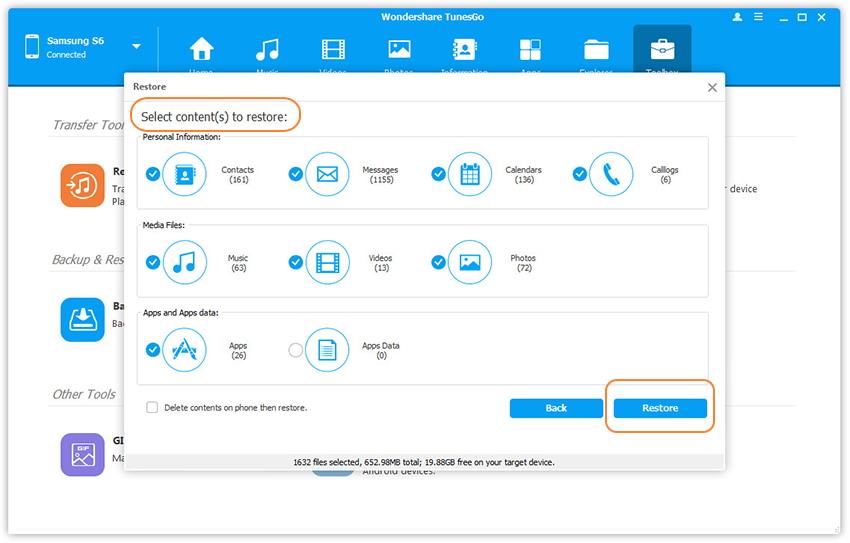
Reizēm bez datu atiestatīšanas vai atcelšanas android rūpnīcas opcijās turpināt strādāt ar tālruni vai planšetdatoru ir vienkārši neiespējami. Iemesls tam liels skaits, bet rezultāts vienmēr ir viens visu jūsu uzkrāto datu zaudējums ilgs laiks. Brīdināts nozīmē bruņotu. Sniegtajā piezīmē mēs runāsim par kā izveidot vērtīgu datu dublējumu (rezerves kopiju) ar Google konta atbalstu.
Nav noslēpums, ka Android un Google ir viens veselums, un OS ir pilnībā un pilnībā atkarīga no paša ražotāja. Iespēja izveidot dublējumus pēc noklusējuma tiek nodrošināta, tas ir, jums nav jāinstalē papildu programmas.
1. Sākumā ierīces sinhronizācija ir jāpieslēdz Google kontam: Iestatījumi -\u003e Personīgie -\u003e Konti -\u003e Google.
2. Jums jāizvēlas savs konts un jāatzīmē visi lauki.
3. Pēc tam dodieties uz Iestatījumi -\u003e Personīgie -\u003e Dublēt un atiestatīt iestatījumus un atzīmējiet laukus Datu arhivēšana un automātiskā atkopšana. Ir jāpārbauda, \u200b\u200bvai konts, ar kuru strādājāt 1. punktā, tika reģistrēts rezerves konta laukā.
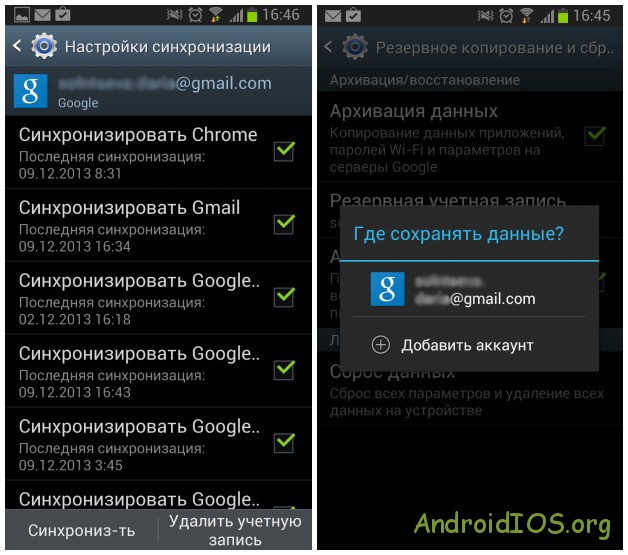
Pārbaudiet visus laukus ar atzīmēm datu sinhronizācijas sadaļā ar savu Google kontu (kreisajā pusē) un pārliecinieties, vai šis konts ir atlasīts automātiskai atkopšanai (labajā pusē).
Datu sinhronizācijas sadaļā ar Google kontu ir pieejama poga “Sinhronizācija”. Noklikšķiniet uz tā, un visi jūsu dati tiks kopēti krātuvē. Pēc tam, lai tos atsāktu, jums no tālruņa jāpiesakās savā Google kontā, un dati jums tiks atgriezti. Ar datiem mēs domājam visas programmas, kas iepriekš piegādātas ierīcei, iestatījumus bezvadu tīkli, paroles un daudz kas cits.
Kā dublēt kontaktu sarakstu tālruņu katalogā?
Dodieties uz ierīces kontaktiem un izvēlnē atlasiet “Importēt / eksportēt”. Atvērtajā logā atlasiet eksportēt sarakstu uz iekšējā atmiņa (uz SD karti)
Pastāv situācijas, lai Android darbotos, ierīcē saglabāto datu koda atiestatīšana un ražotāja iestatījumu atjaunošana ir vienkārši nepieciešama. Var būt kādi iemesli, taču rezultāts vienmēr ir vienāds - visu pieejamo datu neatgriezeniski zaudējumi, kas ilgu laiku tiek mīļi uzkrāti. Tāpēc nepieciešamība izveidot dublējumu ( programmaparatūras dublējums android) fotoattēli, kontakti, instalētās lietojumprogrammas un citas lietas. Lai jūs varētu izvairīties no ilgstošas \u200b\u200bun nogurdinošas nepieciešamās informācijas meklēšanas, mēs vēlamies jums piedāvāt detalizētu materiālu par sistēmas dublēšanu un tās turpmāko atjaunošanu.
Pārsteidzoši, ka maz cilvēku zina par pašas sistēmas iespējām rezerves androidun, ja nepieciešams, saglabājiet visu esošo saturu. Ir skaidrs, ka jebkuras sistēmas darbībā var būt darbības traucējumi, kas var rasties, piemēram, jucekļa dēļ, kā rezultātā neizbēgama datu dzēšana. Vai arī pēc jauna tālruņa iegādes jums būs jāpārsūta informācija uz jauns viedtālrunis. Tagad jūs varat tikt galā, izmantojot standarta rīkus, neizmantojot īpašu lietojumprogrammu instalēšanu.
Kā izveidot dublējumu un atjaunot, izmantojot Google kontu
Ir labi zināms, ka Android un Google ir viens un tas pats. Šāda integrācija ļauj saglabāt dublējumus mākonī un ērtu piekļuvi tiem, kad nepieciešama sistēmas atkopšana. Kas mums ir jādara:
1. solis. Lai sinhronizētu ar Google kontu, iestatījumos atrodam “personīgs”, pēc tam “konti” un pēc tam Google.
2. solis. Izvēlieties kontu, pārbaudiet visus laukus ar atzīmēm.
3. solis. Atveriet iestatījumus, pēc tam - “personīgais”, pēc tam - “dublējums” un visbeidzot “atiestatīšana”. Mēs atzīmējam laukus “datu arhivēšana” un “automātiskā atkopšana”. Iepriekš pārbaudiet kontu, ar kuru mēs strādājām (sk. 1. darbību). Ir svarīgi, lai tas būtu reģistrēts rezerves laukā. kontu. Sinhronizācijas sadaļā noklikšķiniet uz pogas Sinhronizēt. Lai atjaunotu saglabātos datus, piesakieties savā kontā google ieraksts no tālruņa (“dati” nozīmē visas paroles, bezvadu tīkla iestatījumus, kā arī iepriekš instalētās programmas).
Tūlīt pēc tam, kad iestatījumi ir atiestatīti uz rūpnīcas noklusējuma iestatījumiem vai kad jūs savienojat veco kontu ar jauno ierīci, sistēmai vajadzētu lejupielādēt visus datus no jūsu konta, iepriekš pārliecinieties, vai jums ir interneta savienojums.
Ir vērts atzīmēt, ka šāda saglabāšana attiecas uz to, kas ir saistīts ar google pakalpojumi. Tas ir, ja uz milzīgu centienu rēķina esat sasniedzis spēles pēdējo līmeni, tad, iespējams, nevarēsit tajā atgriezties. Atkopšanas laikā no pārāk garu lietojumprogrammu saraksta mēs izdzēšam tos, kas jums vairs nav nepieciešami.
Ja jums ir lietojumprogrammas, kas nav savienotas ar Google serveri, dublēšana un atkopšana tiek veikta citos veidos.
Izmantojot standarta ADB rīkus
Soli pa solim:
- Ieslēdziet USB atkļūdošanu Adnroid;
- Lejupielādējiet patentēto programmu no ADB RUN vietnes (versija 3.21.35 un jaunāka);
- Instalējiet draiveri personālajā datorā (ja tas vēl nav instalēts).
- USB kabelis
Izveidojiet dublējumu:
- Palaist Adb Run, atlasiet izvēlni Dublēt;
- Mēs izvēlamies pirmo vienumu "Adb Backup";
- Mēs paņemam savu android viedtālruni (planšetdatoru) un nospiežam pogu “izveidot rezerves kopiju (parole nav obligāta).
Atjaunot no dublējuma:
- Atlasiet vienumu “Adb Restore”;
- Android ierīcē noklikšķiniet uz “atjaunot datus”.
Pielāgotas atkopšanas izmantošana (sakne)
Lai izmantotu šo metodi, jums jāsaprot, ka atkopšana jau ir jāinstalē, jo pašas dublējuma izveidošanu nevar saukt par dublējumu, tā drīzāk ir integrālā attēla izveidošana, kurā tiek parādīts pašreizējais programmaparatūras stāvoklis.
- Pēc atkopšanas instalēšanaievadiet to;
- Atlasiet izvēlnes vienumu "Dublēšana un atjaunošana"
- Tālāk nāk izvēlnes vienums “Dublēšana” (lai izveidotu dublējumu)
- Lai atjaunotu, atlasiet Atjaunot.
Tiešsaistes Nandroid dublēšana (nepieciešama sakne)

Neatkarīgi no nosaukuma diemžēl mākonī nekas netiek glabāts. Programmai nav grafiskā interfeisa, tāpēc mēs darbosimies no termināļa. Šāda veida dublējums tika izveidots īpaši tiem, kuriem jau ir apnicis pārstartēt atkopšanu, lai veiktu dublēšanu, kā arī lai izveidotu visas sistēmas pašreizējā stāvokļa un tajā jau instalētā fragmenta fragmentu.
DataSync (saknes) lietošana
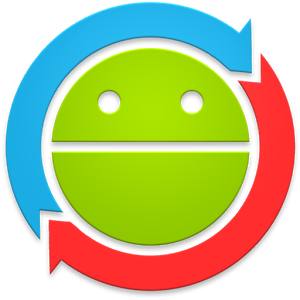
Šī programma būs veiksmīga, lai dublētu esošās lietojumprogrammas un ātri pārsūtītu tās uz citu ierīci. Tomēr, ja jūsu mērķis ir izveidot pašu lietojumprogrammu arhīvu kopijas, nevis tikai pieejamos datus un iestatījumus, tad šo lietojumprogrammu nevajadzētu izmantot.
OBackup (saknes) funkcijas

Dublējumi tiek izveidoti līdzīgi kā ONB (trešā metode), tikai šajā gadījumā mēs redzam grafisko un intuitīvo saskarni un līdzekļus, kā nosūtīt dublējumu mākoņa diskam.
Titāna dublējums (sakne)

Iespējams, ka ērtākā un elastīgākā augstas kvalitātes rezerves kopijas funkcija. Un, lai arī šajā gadījumā pašreizējais sistēmas stāvoklis netiek sagriezts, tas dublē visas lietotāju un sistēmas lietojumprogrammas, kā arī viņu datus. Ja jūsu plāns ir pārslēgties uz citu programmaparatūru un pēc tam atjaunot visu nepieciešamo, tad mēs iesakām šo metodi, cik vien iespējams.
Hēlijs (sakne / sakne)
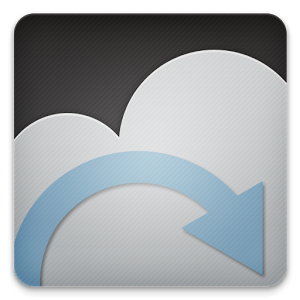
Efektīvi līdzekļi veikšanai android dublējums. Darbības principa pamatā ir ADB, taču ar iespēju izvēlēties lietojumprogrammu, kurai tiek izveidota kopija
(Lietojumprogramma nedarbojas Motorola). Šajā gadījumā ir iespējams strādāt bez root tiesībām, šajā gadījumā android ir jāpievieno datoram. Tātad, soli pa solim:
Lejupielādējiet oficiālajā veikalā bezmaksas hēliju google lietotnes Spēlē
Ja nav saknes tiesību, lejupielādējiet un instalējiet papildinājumu datorā. Draiverus ir iespējams instalēt datorā (ierīcēm, kas nav saknes), kas ir pieejami lejupielādes lapā.
Dublējuma izveidošana Hēlijā ierīcēs ar sakni
- Palaidiet lietojumprogrammu;
- Mēs atsakāmies no piedāvājuma ienākt Google disks, jo šī funkcija nedarbojas pareizi (kopē, bet atjauno tikai maksas versijā);
- Saglabājiet dublējumus, izmantojot iekšējo vai ārējā atmiņa. Lai tos izveidotu, atlasiet vēlamās lietojumprogrammas sadaļā “dublējums” nospiediet pogu, lai sāktu procesu, atlasiet, kur datus saglabāsim.
Atkopšanas process ir arī ārkārtīgi vienkāršs.
Dublējuma izveidošana Hēlijā NE saknes ierīcēs
- Viss pamatā izskatās, tāpat kā iepriekšējā gadījumā, tikai ar dažām atrunām: pēc papildinājuma lejupielādes un instalēšanas datorā mēs to palaižam;
- Ieslēdziet USB atkļūdošanu android;
- Mēs sākam
- Pārējās darbības ir tādas pašas kā root.
Mēs ceram, ka mūsu materiāls jums būs noderīgs, veiksmi!




